Apache-tomcat 웹서버 만들기
Tomcat 인란?
- 아파치 톰캣(Apache Tomcat)은 아파치 소프트웨어 재단(Apache Software Foundation, ASF)에서 개발한 세계에서 가장 많이 사용되는 WAS(Web Application Server)이다.
- 아파치 톰캣 웹사이트 접속
http://tomcat.apache.org/다운로드 시 지원되는 Java 버전이 다르니 확인 후 설치
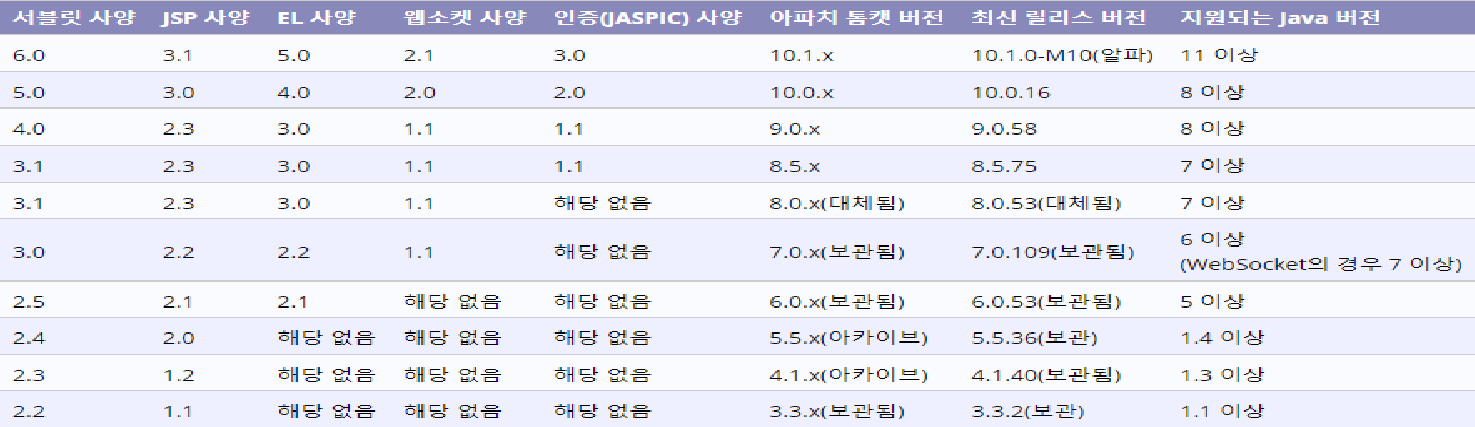
우리는 apache-tomcat-9.0.58 버전으로 진행을 하겠습니다.
웹서버는 대부분의 구동방식이 비슷하니 버전에 맞게 사용
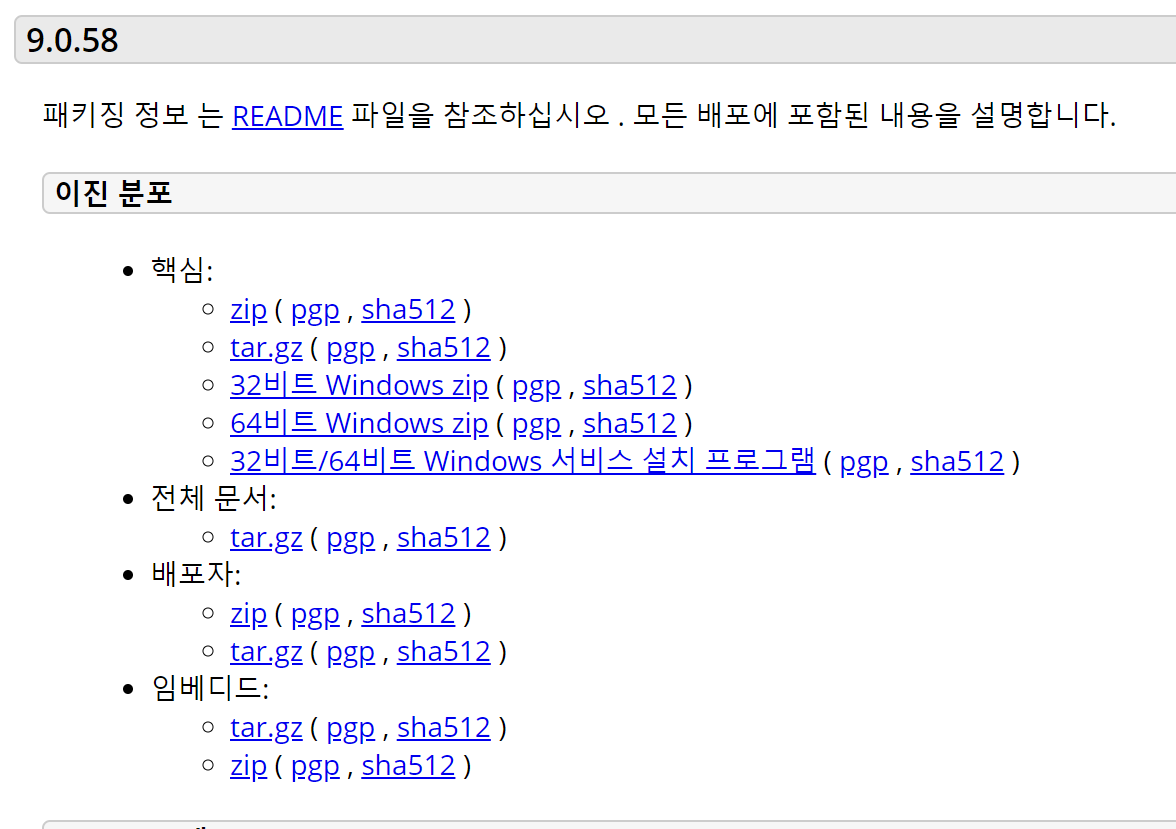
32비트/64비트 Windows 서비스 설치 프로그램을 다운로드를 하게 되면 exe파일 하나가 다운로드 되어진다.
이것을 풀게되면 내컴퓨터 - C드라이브 - Programfiles - Apache Software Foundation 라는 폴더가 생성이 된다.
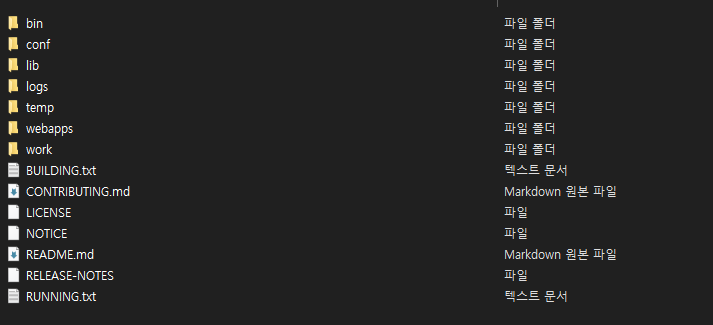
Apache Software Foundation 폴더 안에 저러한 파일들이 생성이 된다.
conf에 들어가서
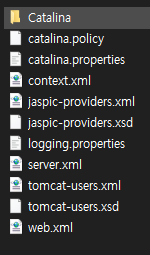
이러한 파일들이 있는데 server.xml 과 web.xml을 설정을 해주어야 한다.
server.xml에서는
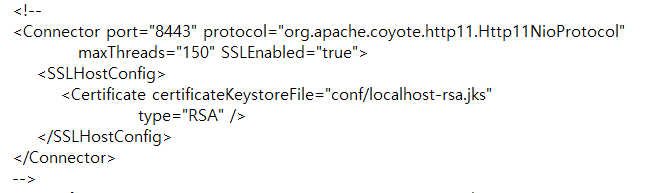
port를 웹 포트인 80으로 바꾸어 준다.

이 코드 밑에
<Context path = "/" docBase="C:\\webindex" reloadable="true" />코드를 넣어 준다. 여기서 path는 쉽게 생각해서 /webindex.html 이런씩으로 적게 되면 192.142.0.1/webindex.html 을 다 적어야한다.
하지만 /만 적어놓을 경우 별다른 주소를 적을 필요 없이 웹 포트 80으로 연결이 된다.
그리고 docBase는 우리가 서버를 열어줄 지정경로이다.
webindex안에 있는 index.html을 찾아서 실행을 하게 된다.
- 다음은 web.xml 이다.
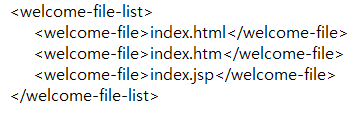
web.xml 맨 밑으로 내려가면 저러한 코드가 있다.
위의 코드는 쉽게 설명해서 파일의 우선순위라고 생각하면 된다.
우리가 위에 docBase라는 곳에 webindex라는 폴더를 지정경로로 정해 주었는데, 처음으로 index.html이 있으면 index.html로 연결이 되고 없으면 index.htm 이것도 없으면 index.jsp로 경로가 지정이 된다. 만약 webindex.html이면 우선순위를 맨위로 올려서 적으면 webindex.html을 찾아서 실행을 하게 된다.
이렇게 까지 하였다면 이제 윈도우 우측하단 실행아이콘들을 보면 재생버튼 초록색이 있다.
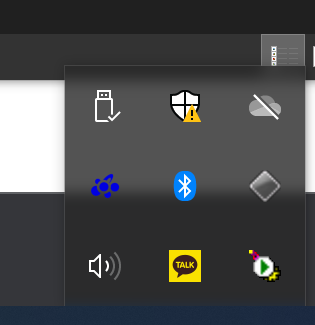
우측클릭을 하면 configure를 클릭을하면
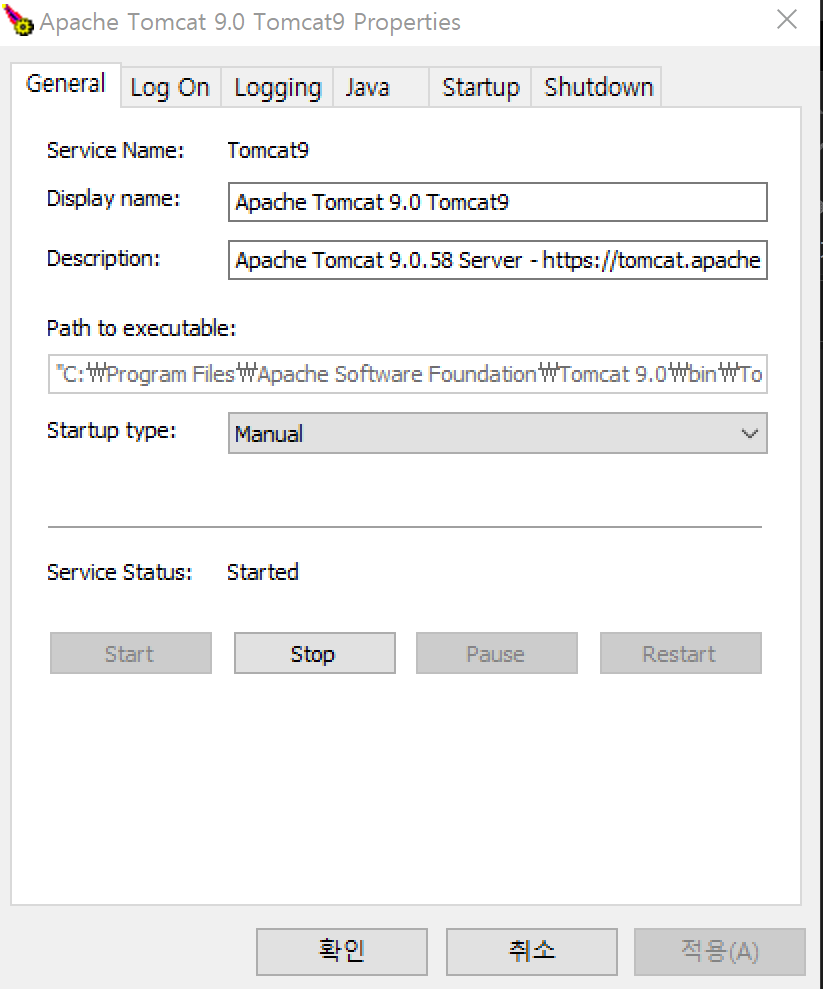
창이 뜨게 되는데 start버튼을 누르면 웹서버가 구동이 된다.
웹서버가 실행이 되었는지 확인을 하는 법은 자신의 아이피를 주소창에 입력 후 엔터를 치면 홈페이지가 뜨게 되면 정상적으로 작동이 된다.
